OneDrive、Google Drive和iCloud,不知道選哪一個?那麼,推薦您閱讀本文,輕鬆選擇合適的雲端硬碟。

捷徑直連:
有了雲端硬碟,您可以將一些重要的檔案、影片、相片儲存在其中。另外,您還可以在電腦上下載該雲端硬碟的桌面應用程式,方便您同步本地檔案到雲端或同步雲端檔案到本地。有了雲端硬碟的幫忙,您可以在任何有互聯網的地方查看並更新同步過的檔案,超級方便。
那怎樣挑選適合自己的雲端硬碟?想要選擇適合自己的雲端硬碟,就需要瞭解清楚各個雲端硬碟之間的優缺點。本文今天就要詳細分析OneDrive、Google Drive、iCloud這3個雲端硬碟,對它們的定價、檔案同步與共用和安全性能進行全方位對比。希望您在閲讀本文內容後,能正確地挑選出最適合的雲端硬碟。
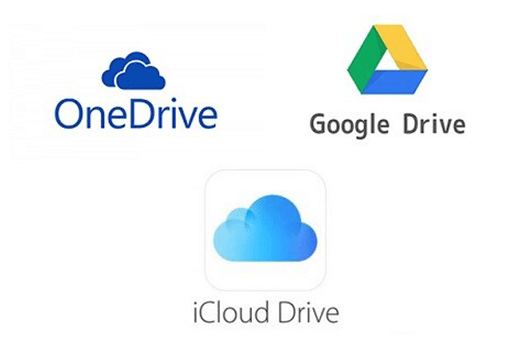
在挑選雲端硬碟的時候,首先需要查看這個雲端硬碟的價格是不是在我們的預算範圍內。因此,合適的價格是我們考慮是否使用這個雲端硬碟的首要條件之一。

OneDrive、Google Drive和iCloud都有不同的定價方案。下方三個表格是根據各個雲端硬碟官網上的定價標準整理出來的價格方案比較表。另外,本文在表格末端附加了各個雲端硬碟每GB的儲存空間成本。
♦ OneDrive價格、儲存空間以及成本總覽
| 產品名稱 | 服務對象 | 版本 | 價格 | 儲存空間 | 儲存空間成本 |
|---|---|---|---|---|---|
| OneDrive | 個人 | OneDrive Basic | 免費 | 5GB | 0 |
| OneDrive Standalone | $1.99/月 | 100GB | $0.020/GB | ||
| Microsoft 365個人版 | $6.99/月 | 1TB | $0.0068/GB | ||
| Microsoft 365家用版 | $9.99/月 | 6TB | $0.0016/GB | ||
| 商業 | 商務用OneDrive(方案 1) | $5/月 | 1TB | $0.005/GB | |
| 商務用OneDrive(方案 2) | $10/月 | 無限雲空間 | - | ||
| Microsoft 365商務基本版 | $5/月 | 1TB | $0.005/GB | ||
| Microsoft 365商務標準版 | $12.5/月 | 1TB | $0.012/GB |
♦ Google雲端硬碟價格、儲存空間以及成本總覽
| 產品名稱 | 服務對象 | 版本 | 價格 | 儲存空間 | 儲存空間成本 |
|---|---|---|---|---|---|
| Google Drive | 個人 | 免費版 | 免費 | 15GB | 0 |
| Google One | $1.99/月 | 100GB | $0.020/GB | ||
| $2.99/月 | 200GB | $0.015/GB | |||
| $9.99/月 | 2TB | $0.005/GB | |||
| 商業 | Business Starter | $6/月 | 30GB | $0.2/GB | |
| Business Standard | $12/月 | 2TB | $0.006/GB | ||
| Business Plus | $18/月 | 5TB | $0.004/GB | ||
| Enterprise | 需向銷售人員洽詢 | - | - |
♦ iCloud價格、儲存空間以及成本總覽
| 產品名稱 | 服務對象 | 版本 | 價格 | 儲存空間 | 儲存空間成本 |
|---|---|---|---|---|---|
| iCloud | 個人或家庭 | iCloud | 免費 | 5GB | 0 |
| iCloud+ | $0.99/月 | 50GB | $0.020/GB | ||
| $2.99/月 | 200GB | $0.015/GB | |||
| $9.99/月 | 2TB | $0.005/GB |
從上面的三個表格數據來看,Google Drive的免費空間相比其他兩個雲端硬碟更多。但是,無論使用哪一個雲端硬碟,如果儲存的檔案超出了雲端硬碟提供的免費儲存容量,您都需要升級到更高的訂閱方案,從而擴展儲存空間以儲存更多的資料。
OneDrive提供的100GB的和Google Drive提供的100GB在價格和儲存空間成本上是相同的。因此,當您所需儲存空間小於100GB時,OneDrive和Google Drive,任選其一即可;如果您所需儲存空間在2TB以下,Google Drive的個人版本和iCloud,您都可以選擇。因為它們兩個的儲存空間成本是相同的,並且與OneDrive相比,儲存空間成本要稍微低一些。
對於商用方案,每位用戶每月僅需花費5美元訂閱商務用OneDrive(方案 1)或Microsoft 365商務基本版,就可以獲得1TB的儲存空間。而花費10美元訂閱商務用OneDrive(方案 2),您就能擁有無限的儲存空間。Google Drive的商業方案相比OneDrive,價格就稍微更高一點,且儲存空間越大,您所花費的價格就越多。因此,如果您的雲端硬碟是用於商業,我們建議您使用OneDrive可能會更划算一點。
這3個雲端硬碟都有內嵌的同步和共用等功能,接下來,本文就OneDrive、Google Drive和iCloud的檔案同步和檔案共用功能進行詳細地對比。
♦ 檔案同步
檔案同步,通俗一點就是在生成一份檔案副本,然後再自動複製到某個位置的過程。當您在電腦上安裝了雲端硬碟用戶端程式,並設定了檔案同步,之後,您對任何檔案的任何操作都會在後臺自動同步至雲端。相反,在雲端硬碟對檔案做任何更改之後,與之關聯的設備中也有相應地變化。
OneDrive、Google Drive和iCloud都支援下載桌面應用程式,且能夠同時支援Windows系統和iOS系統。那麼,在同步檔案方面,OneDrive、Google Drive和iCloud有哪些不同的地方?請參考下方的表格:
| OneDrive | Google Drive | iCloud | |
|---|---|---|---|
| 檔案類型 | 有限制,如:三維建模(3MF、COOL)、音訊(3G2、WAV)、照片(ARW、CR2)等 | 有限制,如:視頻(WebM、.MPEG4)、代碼(.CSS、.HTML、.PHP)、音訊格式(MP3、MPEG)、TrueType (.TTF)等 | 所有類型,如:文字檔(ASCII、MIME、.txt)、視頻(wmv、asf、asx、mov)、視頻(Wave、AIFF、Audio、MIDI)等 |
| 同步1GB資料的速度 | 107KB/S | 97KB/S | 86KB/S |
| 支援系統 | Windows、Mac、iOS | Windows、Mac、iOS | Windows、Mac、iOS |
從上面的表格數據可以看出,在檔案同步速度上:OneDrive>Google Drive>iCloud。因為OneDrive支援一種稱為塊級複製的特定檔同步技術,其中檔被分成更小的包。當您對檔進行更改時,只有包含這些更改的包會重新上傳到雲,而不是整個檔。結果是數據傳輸花費的時間要少得多,因此同步速度相比Google Drive和iCloud更快。
但如果您將iCloud當作您的雲端硬碟,建議您在Mac或iPad上使用,不建議在Windows使用。因為當您在Windows中使用iCloud時,會經常出現檔案、照片同步失敗或無法同步的情況。
♦ 檔案共用
檔案共用是雲端硬碟具備的基礎功能,且每個雲端硬碟的共用功能中的服務大不相同。Google Drive和iCloud都不支援設定檔案共用連結密碼,因此,任何擁有共用連結的使用者都可以訪問已共用的檔案。而OneDrive分享共用連結的時候可以設置密碼,只有知道密碼的人才能訪問檔案。相比較而言,OneDrive在共用檔案這方面要比Google Drive和iCloud更安全。
♦ OneDrive安全性能
OneDrive使用兩步驗證和SSL檔案加密方法,可確保雲端中檔案的安全。但SSL加密只能在企業帳戶中使用,如果不是企業帳戶,您雲端硬碟中的資料將不受加密保護。
♦ iCloud安全性能
iCloud同樣使用雙因素認證和加密的方法保護檔案。但是,iCloud因為此前發生的一些漏洞,在安全性能上做了修復,每次登入都會發送一個六位數的代碼。並且,雙因素認證帶有TLS/SSL和128位AES加密,極大地提高了檔案發送和接受的安全性。
♦ Google Drive安全性能
Google Drive針對檔案檔使用TLS標準加密和128位AES加密,以確檔案安全。當我們訪問Google Drive時,Google Drive會提供兩步驟驗證,以保障帳戶的安全。
從OneDrive、Google Drive和iCloud的定價、檔案同步、檔案共用和安全性四個方面對比,我們發現,OneDrive主要針對的是大型企業用戶,而Google Drive比較適合個人或者小型企業。另外,iCloud比較適合個人和家庭使用,但是, iCloud在Windows中使用時常會出現檔案、照片同步失敗或無法同步的情況,因此建議您最好在Mac中使用iCloud。所以,怎樣挑選最合適的雲端硬碟,需要根據您當時所處的環境來考量和決定。
如果您正好擁有OneDrive和Google Drive雲端硬碟,且急需將Google雲端硬碟同步到OneDrive,該怎麼辦?下面為您介紹兩種方法。
MultCloud是一款可免費注冊使用的網頁端多雲端硬碟管理器,它支援將檔案從一個雲端硬碟直接傳輸或同步到另一個雲端硬碟,且無需下載上傳。並且,MultCloud支援Google Drive、Dropbox、OneDrive、iCloud相簿、iCloud雲碟、SharePoint等30多種雲端儲存服務,能夠幫助您同時管理多個雲端硬碟的檔案。
下面是使用MultCloud在OneDrive和Google Drive之間進行檔案同步的詳細操作步驟:
1. 訪問MultCloud首頁,然後註冊一個MultCloud帳號。
2. 登入MultCloud帳號, 點選「添加雲端硬碟」,然後分別添加Google Drive和OneDrive。
3. 完成雲端硬碟添加後,轉到「雲端硬碟同步」介面,將Google Drive添加至“來源”,然後將OneDrive添加至“目的地”。
溫馨提示:
4. 您可以在「選項」設置中設置檔案同步模式。 5. 最後點擊「立即傳輸」,將Google Drive中的檔案同步到OneDrive中。
溫馨提示:
只需擁有一個MultCloud帳號,您就可以同時輕鬆管理多個雲端硬碟以及雲端硬碟裡面的檔案。另外,使用MultCloud,您不僅可以在多個雲端硬碟中傳輸檔案,還可以在多個雲端硬碟之間同步檔案,既節省了您的工作時間還提高了您的工作效率。除此之外,MultCloud還支援基礎的檔案編輯功能,例如上傳、下載、複製、剪下、貼上、預覽、重命名等功能。
您還可以透過MultCloud輸入檔案的URL,將URL檔案離線下載到雲端硬碟,而不是手動將URL檔下載到本地設備後再上傳到雲端硬碟。因此,您可以離線下載檔案至Google Drive、Dropbox、OneDrive、Box、MEGAi、Wasabi等多個雲端硬碟。
透過OneDrive vs Google Drive vs iCloud幾個方面的對比,可以得出結論,用戶需要結合自己的實際情況以及所處的工作環境來選擇雲端硬碟。OneDrive更適合大型企業用戶,價格方面會相對更便宜,儲存空間也更大;Google Drive在價格和儲存空間更適合個人用戶和小型企業;而iCloud更適合Mac用戶。另外,它們三個在檔案同步和共用方面都有相似的功能。如果在不考慮價格的情況下,三個雲端硬碟都可以選擇。
如果您擁有多個雲端硬碟,且急需在雲端硬碟之間傳輸檔案,使用傳統的傳輸方法,會相當麻煩且費時間。因此,您可以使用到文中提到的MultCloud,作爲多雲端儲存管理器,它能夠幫助您同時管理多個雲端硬碟,輕鬆實現跨雲端硬碟檔案傳輸、同步或備份。並且,它能夠在關掉流覽器後,啓用自動雲端檔案傳輸或同步任務。